| Cursus Nieuw in PowerPoint 2013 | go to : Index - Vorige | ||
| Les 4 | Nieuw in PowerPoint 2013 | ||
| Takenpanelen | |||
| Nieuw ook zijn de verschillende takenpanelen. Afhankelijk van het geselecteerde in de dia, verschijnt er een takenpaneel met verschillende opties aan de rechterzijde van de dia. |
|||
 |
|||
| Pipet | |||
| Nieuw ook is de knop "Pipet". Deze knop vinden we onder het tabblad "Start", optie "Opvullen van vorm". Wat de optie doet is, het laat ons een kleur te selecteren in de dia, bijvoorbeeld een kleur in een foto. |
|||
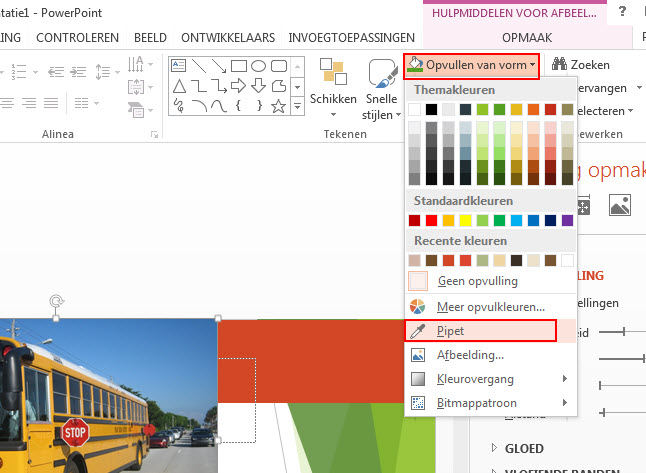 |
|||
| Hulplijnen | |||
| Bij het verplaatsen van objecten in de dia, verschijnen er hulplijnen om de verschillende objecten beter uit te lijnen met elkaar. | |||
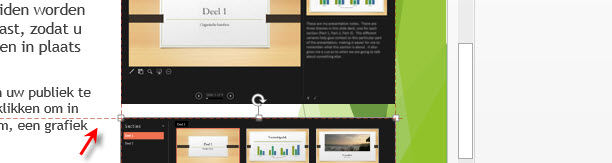 |
|||
| Verbeterde animatiepaden | |||
| Niet nieuw maar wel verbeterd zijn de animatiepaden. Wanneer je een animatiepad maakt, zie je waar het object eindigt. Het oorspronkelijke object blijft op zijn plaats en er wordt een 'spookafbeelding' over het pad naar het eindpunt verplaatst. |
|||
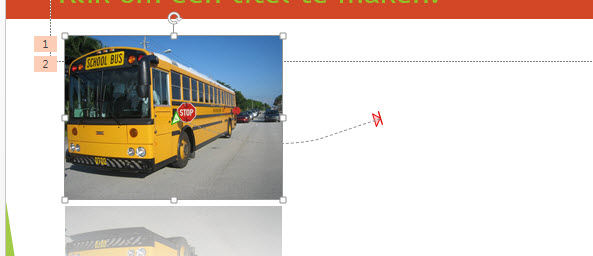 |
|||
| Verbeterde presentatiemogelijkheden | |||
| Wanneer je met de weergave voor presentator werkt, kun je de notities op het scherm bekijken terwijl voor het publiek alleen de dia zichtbaar is. In vorige versies was het lastig om te weten wie wat op welk scherm zag. Met de verbeterde weergave voor presentator heb je dat probleem niet meer en kun je makkelijker werken. |
|||
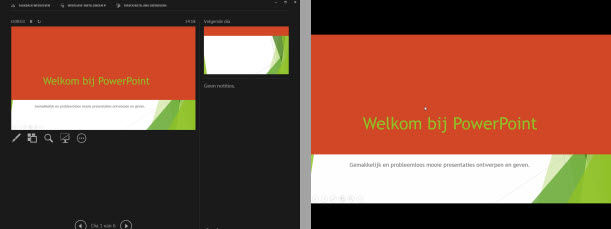 |
|||
| > | |||
| Index - Vorige | |||
copyright © 2012 - gratiscursus.be
![]()
>

